Начало > Scan (Сканиране) > Сканиране от вашия компютър (Windows) > Сканиране с Nuance™ PaperPort™ 14SE или други приложения за Windows
Сканиране с Nuance™ PaperPort™ 14SE или други приложения за Windows
Можете да използвате приложението Nuance™ PaperPort™ 14SE за сканиране.
- За да свалите приложението Nuance™ PaperPort™ 14SE, щракнете върху
 (Brother Utilities), изберете Направете повече в лявата навигационна лента и след това щракнете върху PaperPort.
(Brother Utilities), изберете Направете повече в лявата навигационна лента и след това щракнете върху PaperPort. - За подробни инструкции за използване на всяко приложение, щракнете върху менюто Помощ на приложението и след това върху Ръководство за започване на работа в лентата Помощ.
Инструкциите за сканиране в тези стъпки са за Nuance™ PaperPort™ 14SE. За други приложения на Windows тези стъпки ще са подобни. Nuance™ PaperPort™ 14SE поддържа както TWAIN драйвера, така и WIA драйвера; в тези стъпки се използва TWAIN драйверът (препоръчителен).
- Стартирайте PaperPort™ 14SE.Направете едно от следните неща:
- Windows 11
Щракнете върху .
- Windows 10
Щракнете върху .
- Щракнете върху менюто Работен плот и после върху Настройки на сканиране в лентата Работен плот.От лявата страна на екрана се появява панелът Сканиране или снимане.
- Щракнете върху Избор.
- От наличния списък на скенерите, изберете своя модел с TWAIN:TW в името. За да използвате драйвера WIA, изберете драйвера на Brother с префикс „WIA“.
- Щракнете върху ОК.
- Изберете квадратчето за отметка Покажи диалогов прозорец за скенер в панела Сканиране или снимане.
- Щракнете върху Сканирай.Показва се диалоговият прозорец за настройка на скенера.
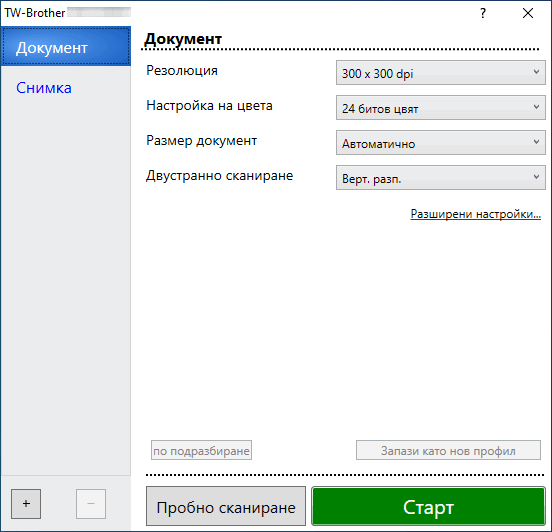
- Ако е необходимо, регулирайте настройките в диалоговия прозорец за настройка на скенера.
- Щракнете върху падащия списък Размер документ и изберете размера на документа.
- Щракнете върху опцията Пробно сканиране за преглед на изображението и за изрязване на нежеланите части преди сканиране.
- Щракнете върху Старт.Устройството стартира сканирането.
Беше ли ви полезна тази страница?





